Rất nhiều người sử dụng Mac đã gặp phải lỗi Error code -43 macOS khi xóa file ở phiên bản macOS Sierra 10.12.5, đây là lỗi không tìm thấy file trên hệ thống. Điều này bắt nguồn từ sự cố của Finder trên hệ thống khiến file không thể xóa thành công, tuy nhiên cách khắc phục tình trạng này cũng không hề khó, bạn hãy theo dõi bài viết sau đây để xem nguyên nhân và xử lý triệt để sự cố này nhé.
MacOS là phiên bản hệ điều hành của Apple hoạt động khá ổn định và bảo mật cao cũng như OS X Yosemite, tuy nhiên không vì vậy mà hệ điều hành này tránh khỏi các lỗi khi người dùng sử dụng, tuy các lỗi xảy ra không phải lớn nhưng cũng khiến người dùng cảm thấy bực mình, một trong số đó có thể kể đến lỗi xóa file trong trình quản lý tập tin Finder có mã lỗi là Error code -43.

Hướng dẫn cách sửa lỗi Error code -43 macOS khi xóa file, delete file
Cách khắc phục lỗi Error code -43 macOS
Cách 1: Bạn tiến hành khởi động lại Finder bằng cách bấm tổ hợp trên bàn phím Cmd + Space, công cụ Spotlight có sẵn trên Mac sẽ được kích hoạt lên, bạn nhập từ khóa là Terminal sau đó bấm Enter.
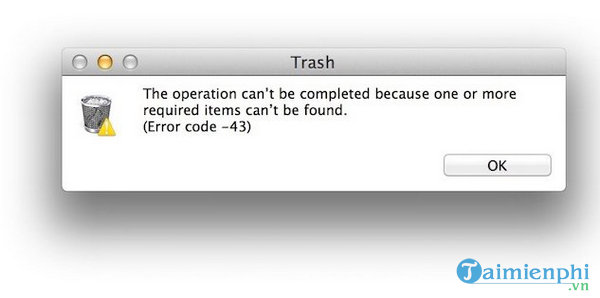

Bạn sẽ sử dụng dòng lệnh để khởi dộng trình quản lý tệp tin Finder bằng cách gõ killall Finder rồi bấm Enter để thực hiện.

Cách 2: Bạn sử dụng tổ hợp phím Cmd + Option + Esc nhằm kích hoạt công cụ Force Quit Application, tại đây bạn tìm và chọn vào Finder rồi nhấp Relaunch để khởi động lại trình quản lý tập tin Finder.

https://thuthuat.taimienphi.vn/cach-sua-loi-error-code-43-macos-khi-xoa-file-delete-file-57021n.aspx
Đây là một lỗi nhỏ xuất hiện trên các máy Mac, lỗi này thường đường khắc phục khi bạn chỉ cần khởi động lại chương trình đó, Finder cũng vậy, bạn hãy thực hiện theo 2 cách trên để khắc phục mỗi khi gặp lỗi Error code -43 trên macOS nhé. Nếu bạn muốn cài lại MacOS Sierra thì hãy vào link MacOS Sierra này để download và cài đặt lại nhé.